Cómo obtener ayuda con la aplicación de ayuda y soporte técnico de Windows
Desde los días de DOS , Microsoft ha incluido Ayuda(Help) en todo su software. En los viejos tiempos, la Ayuda(Help) a menudo podía ser particularmente inútil. En los últimos años, sin embargo, la ayuda incluida en Windows es mucho más versátil, y ahora se llama Ayuda y Soporte(Help and Support) . Descubramos cómo funciona, cómo mejorarlo aún más y usarlo para obtener información sobre cómo trabajar con programas de Windows o para obtener ayuda para resolver problemas con Windows 7 y Windows 8.1 .
Cómo iniciar la Ayuda y soporte técnico de Windows(Windows Help And Support)
Hay varias formas de acceder a Ayuda y soporte(Help and Support) tanto en Windows 7 como en Windows 8.1 . En Windows 7 , puede encontrarlo en la barra lateral del menú Inicio(Start Menu) . Si no lo ve en la barra lateral, consulte nuestra Guía completa(Complete Guide) del menú Inicio (Start Menu)de Windows 7(Windows 7) para obtener instrucciones.

También puede escribir "ayuda y"("help and") en el cuadro de búsqueda del menú Inicio(Start Menu) y hacer clic en Ayuda y soporte técnico(Help and Support) .
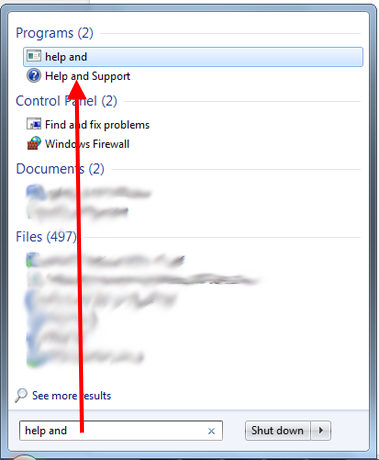
En Windows 8.1 , puede buscar Ayuda y soporte técnico(Help and Support) desde la pantalla Inicio(Start) . Si necesita instrucciones para buscar, consulte nuestro tutorial que explica cómo funciona la búsqueda en Windows 8.1 .

Tanto en Windows 7 como en Windows 8.1 , al presionar la tecla de Windows más F1 se abrirá Ayuda y soporte técnico(Help and Support) . La ventana de Ayuda y soporte(Help and Support) se verá diferente según el equipo que esté utilizando. Así es como aparece en nuestra computadora de prueba(test computer) con Windows 8.1 :
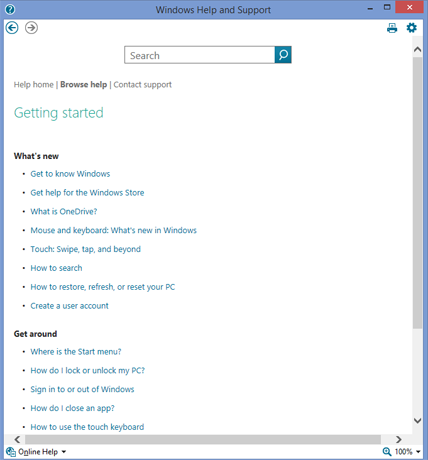
Hemos visto cómo se ve Ayuda y soporte técnico(Help and Support) en una computadora con Windows 8.1 . Esto es lo que verá en Ayuda y soporte técnico(Help and Support) en Windows 7:

En ambos sistemas operativos, la interfaz está lo más simplificada posible. En Windows 7 , la barra de herramientas en la parte superior tiene botones de avance y retroceso, un botón Inicio(Home) , un botón Imprimir , un botón (Print)Examinar ayuda(Browse Help) , un botón Preguntar(Ask) que lo llevará a otros recursos y un menú desplegable Opciones(Options) que ofrece una breve lista de elecciones
En Windows 8.1 , la interfaz se ha simplificado aún más. Hay botones Atrás(Back) y Adelante(Forward) , un botón Imprimir(Print) y un icono que lo lleva a Opciones,(Options,) además de opciones de menú para Inicio de ayuda, Examinar ayuda(Help Home, Browse Help) y Contactar con soporte(Contact Support) . El ícono del signo de interrogación en la (question mark icon)esquina(left corner) superior izquierda le muestra las opciones para esa ventana (mover, tamaño, minimizar, maximizar y cerrar).
La Ayuda y soporte técnico de(Help and Support) Windows es sensible al contexto. Puede decir lo que está haciendo y, por lo tanto, con qué podría necesitar ayuda.
NOTA:(NOTE:) En la mayoría de las aplicaciones, al presionar la tecla F1(F1 key) por sí sola aparecerá la ayuda específica para ese programa, que es proporcionada por el desarrollador de ese software. Aquí solo trataremos la ayuda de Microsoft , que fue desarrollada para el sistema operativo Windows(Windows operating) . Puede estar seguro de que obtendrá Ayuda y soporte técnico(Windows Help and Support) de Windows presionando la tecla Windows(Windows key) junto con F1.
La configuración de ayuda y soporte
En ambos sistemas operativos, solo hay unas pocas opciones que puede configurar. En Windows 8.1 , haga clic en la pequeña rueda dentada en la esquina superior derecha(right corner) de la ventana Ayuda y soporte(Help and Support) (como puede ver, también puede presionar Alt-O ).

En Windows 7, haga clic en Opciones(Options) y luego haga clic en Configuración(Settings) . En ambos sistemas operativos, verá una ventana que ofrece dos opciones, Mejorar mis resultados de búsqueda mediante el uso de la ayuda en línea (recomendado)(Improve my search results by using online help (recommended)) y Unirse al programa de experiencia de ayuda(Join the Help Experience Program) . Seleccione los que desea utilizar.

Se recomienda utilizar la ayuda en línea(online help) por una muy buena razón. Si permite el uso de la ayuda en línea(online help) , se le puede llevar a sitios web que le brindan una explicación mucho más detallada que la que le brindaría la Ayuda y el soporte técnico por sí solos, y esto también actualiza sus archivos de (Help and Support)ayuda de Windows(Windows help) dinámicamente con la información más reciente de Microsoft . Poder ir directamente a un buen sitio web(web site) cuando sea necesario es tanto informativo como satisfactorio. Depende totalmente de usted si desea unirse a la experiencia de ayuda en línea . (online help experience)microsoftquiere saber con qué necesitan ayuda las personas, pero no recopilan ningún dato personal aparte de lo que buscaste. Si desea que usen esos datos para mejorar sus programas y su documentación de ayuda(help documentation) , deje esta casilla marcada. Si no es así, desmárquelo y haga clic en Aceptar(OK) . También puede hacer clic en el enlace para leer la política de privacidad(privacy policy) oficial de Microsoft si no está seguro de lo que quiere hacer con esta. Sus elecciones en esta opción no afectarán a la Ayuda y soporte(Help and Support) de ninguna manera.
Cómo obtener respuestas(Answers) a sus preguntas
La ventana Ayuda y soporte tiene un (Help and Support)cuadro de búsqueda(search box) en la parte superior. Escriba lo que desea preguntar y presione Entrar(Enter) . Ayuda y soporte(Help and Support) le mostrará una lista de posibles enlaces a la información que necesita. Aquí hemos escrito Windows Update . Si hay más de 30 resultados, Ayuda y soporte técnico(Help and Support) le muestra 30 a la vez.
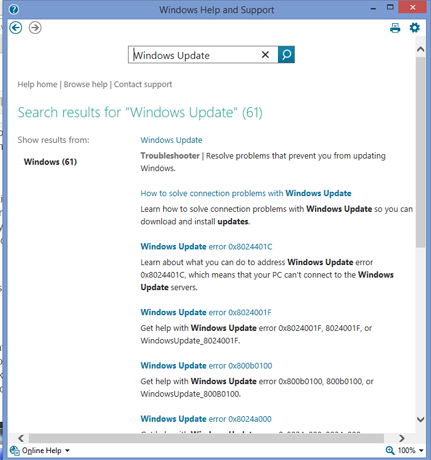
En ambos sistemas operativos, en la parte inferior de la ventana Ayuda y soporte , tiene la opción de seleccionar (Help and Support)ayuda en línea o fuera de línea(online or offline help) . Esto se puede usar para anular la elección que hizo en Opciones(Options) .

Cómo navegar por el índice de ayuda
Aunque las ventanas de Ayuda y soporte técnico de los dos sistemas operativos tienen un aspecto diferente, gran parte de ellas son iguales. (Help and Support)Echemos un vistazo al botón Examinar ayuda(Browse Help) (Windows 7) o al menú Examinar ayuda ( (Browse Help)Windows 8.1 ). Haga clic en esto y encontrará lo que equivale a una tabla de contenido(Table of Contents) para ayuda y soporte(Help and Support) . Haga clic(Click) en cualquiera de esos temas y obtendrá enlaces a más información. Puede navegar usando los botones Adelante(Forward) y Atrás(Back) como lo haría con cualquier otro programa de Windows(Windows program) .
Probemos el enlace Primeros pasos de esta (Getting Started)Tabla de contenido(Table of Contents) . Lo que ve en esta página es diferente en Windows 7 y Windows 8.1 , porque Windows 8.1 tiene opciones que no estaban disponibles en versiones anteriores. Aquí está Windows 7 :
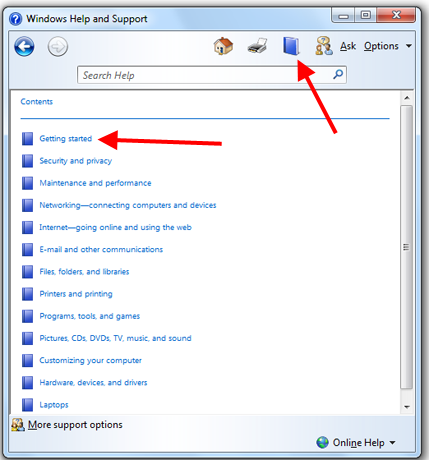
Y aquí está Windows 8.1:

Elija un tema de interés, que lo llevará a más ventanas con más opciones. Sigue explorando hasta que encuentres lo que necesitas. En la parte inferior de las páginas de temas de ayuda(help topic) , puede ver botones en los que hacer clic para indicar a Ayuda y soporte técnico(Help and Support) si lo que vio fue útil o no. Si hace clic en No , se le preguntará por qué no fue útil y tendrá la oportunidad de decirle a Microsoft por qué no lo fue. Esto es estrictamente opcional y no afectará el funcionamiento de Ayuda y soporte(Help and Support) si no desea hacerlo.
Más opciones para obtener ayuda en línea(Help Online)
En la parte inferior de la ventana Ayuda y soporte técnico de (Help and Support)Windows 7 hay un vínculo a Más opciones de soporte técnico. (More Support Options.)Aquí tiene la oportunidad de conectarse con otra persona, hacer preguntas en los foros de soporte de Windows 7(Windows 7) o ir al sitio web de Windows o al sitio TechNetweb(Windows website or TechNetweb site) para obtener más información.
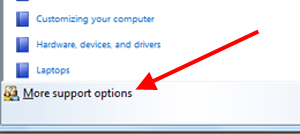
Esto es lo mismo que hacer clic en Preguntar en la (Ask)barra de menú(menu bar) principal , por lo que lo siguiente también se aplica a esa opción.

Si desea probar la opción de Asistencia remota de Windows(Windows Remote Assistance option) , consulte nuestro artículo que le mostrará cómo se hace.
Exploremos cómo pedir ayuda en el sitio web de Microsoft Answers (ahora llamado Microsoft Community ). Aquí es donde lo eliges.

Y aquí está el sitio web:

Como puede ver, hay una gran cantidad de ayuda disponible aquí, tanto de expertos como de otros usuarios. Al igual que con todas las comunidades en línea, es una buena idea comenzar buscando para ver si su pregunta ya ha sido respondida, en lugar de simplemente saltar y preguntar algo que ya haya sido respondido varias veces. No tiene sentido perder el tiempo reinventando la rueda.
Volviendo a la ventana Ayuda y soporte , en (Help and Support)Contactar con el soporte técnico(Contact Technical Support) (Windows 7) o Contactar con el soporte(Contact Support) ( Windows 8.1 ), verá opciones para conectarse con el fabricante de su computadora y hablar con el Soporte al cliente de Microsoft(Microsoft Customer Support) . En nuestra computadora de prueba con (test computer)Windows 8.1 , el soporte técnico del fabricante tuvo prioridad.

Ayudar a sí mismo
La función Ayuda y soporte técnico(Help and Support) de Windows ha recorrido un largo camino desde los días de los archivos .hlp cortos y poco útiles. (.hlp)Poder agregarle contenido e ir directamente a las fuentes web es una gran mejora. Cuanto más utilice Ayuda y soporte técnico(Help and Support) , mejor funcionará. Tómese un tiempo para jugar con él y encontrará que le da exactamente lo que necesita.
Related posts
Cómo hacer búsquedas avanzadas en Windows usando comodines y filtros
Qué aplicación de OneDrive es adecuada para usted y cuándo
Cómo usar la aplicación Obtener ayuda en Windows 10 para contactar al servicio de soporte de Microsoft
Cómo abrir, desmontar o adjuntar permanentemente un VHD file en Windows 10
Cómo cambiar el idioma en Firefox en Windows and Mac
Cómo imprimir un artículo sin anuncios en todos los navegadores principales
Cómo eliminar los mensajes Skype (Windows, Android, iPhone, Mac)
Fix problem: Drag and drop no funciona en Windows
7 maneras de minimizar y maximizar las aplicaciones en Windows 10
Cómo silenciar una pestaña en Chrome, Firefox, Microsoft Edge, y Opera
Cómo usar Search en Windows 11
Cómo usar las vistas de File Explorer en Windows 10 como un profesional
Cómo abrir File Explorer and Windows Explorer: 12 maneras
Cómo usar el Windows USB/DVD Download Tool
Cómo hacer Google MI search engine EN Microsoft Edge
¿Qué es Task View en Windows 10 y cómo usarlo?
34 atajos de teclado para Windows 10's Command Prompt
Cómo usar el People app en Windows 10
Cómo obtener, configurar y eliminar extensiones Microsoft Edge
Cómo cambiar entre CMD and PowerShell en Windows Terminal
